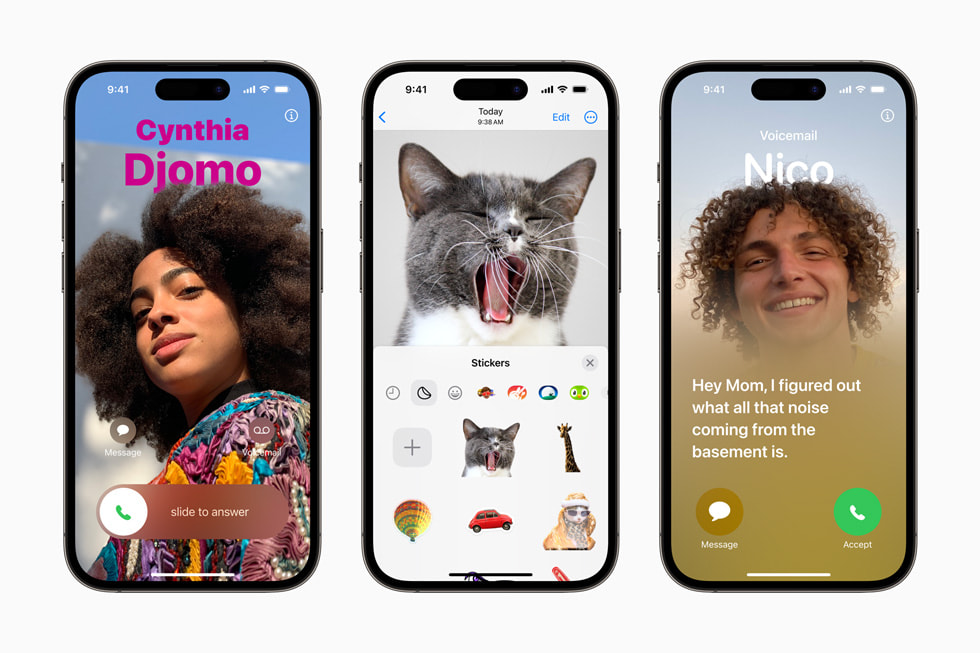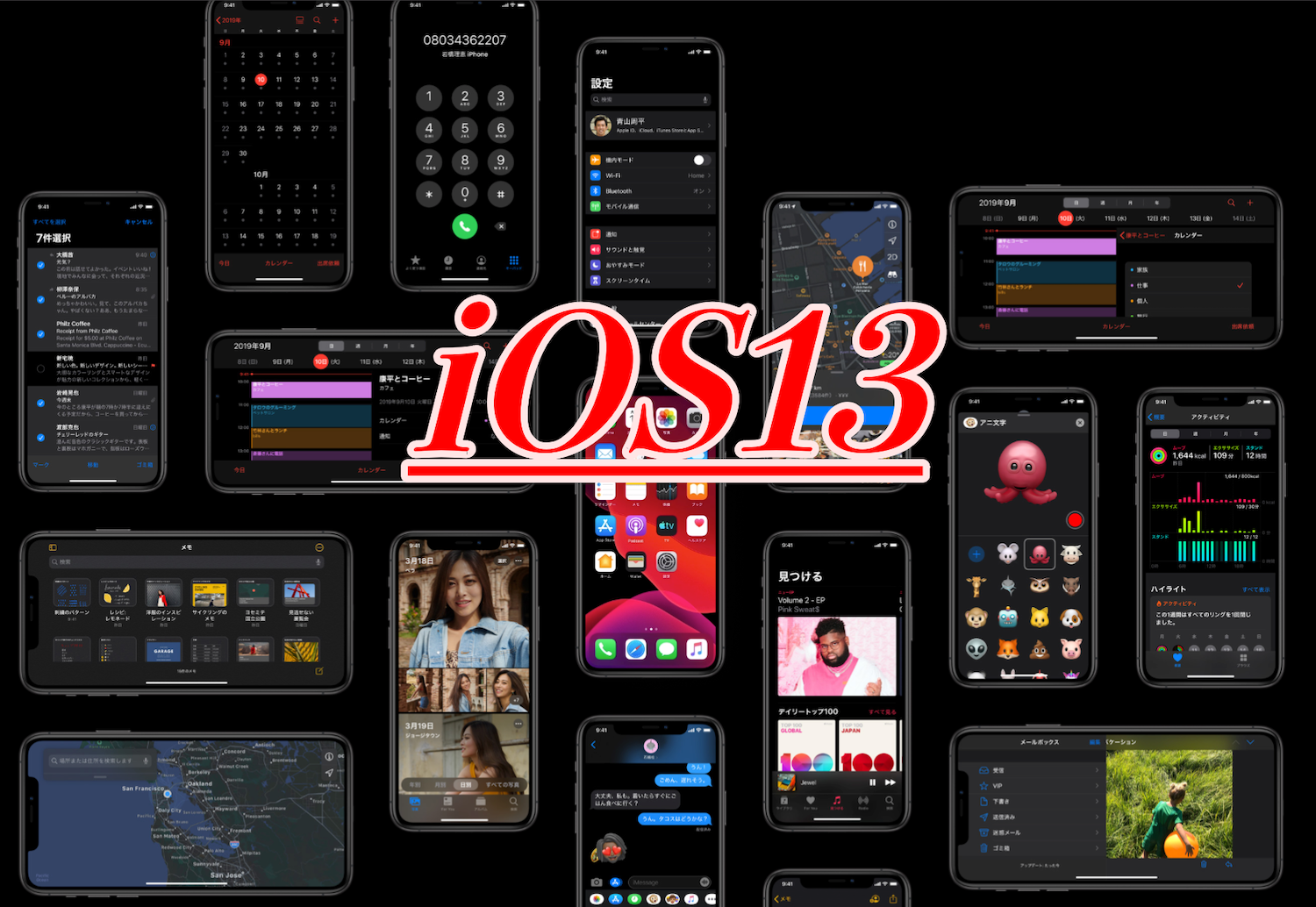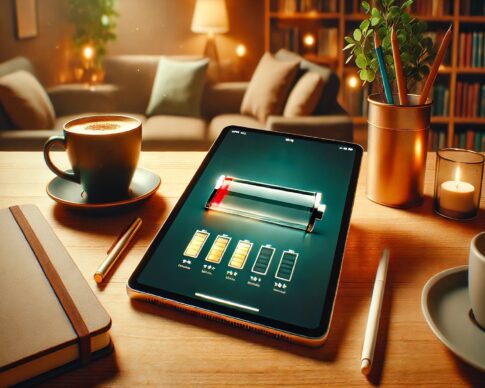目 次
iPhoneの緊急SOS機能とは?
iPhoneの緊急SOS機能は、緊急時に素早く救助を求めるための機能です。
この機能を使用すると、、、
- 緊急サービスへの通報
- 緊急電話終了後に指定した緊急連絡先にあなたの位置情報を自動送信
この2つを同時に行ってくれます。
「緊急サービスへの通報」
これって何処に通報されるのか?という疑問です。
後で説明する手順を踏むと、110か118か119の何れかを選択する画面がでるので、そこで通報先を決めることができます。
さて、いざという時にちゃんと使えるように、まずは設定をしっかりとやっておく必要があります。
設定を行う過程で、何が出来るのかを再確認することもできます。
緊急連絡先の設定
ヘルスケアアプリから緊急連絡先を設定できます。この設定は任意ですが、いきなりとんでもない災難に遭う事を想定すれば、設定しておかない理由がありません。
このプロセスは、以下の手順で行うことができます。
- iPhoneのヘルスケアアプリを開く
- 画面右上のプロフィール画像をタップする
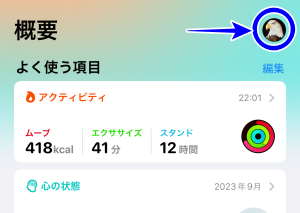
- 「メディカル ID」を選択する
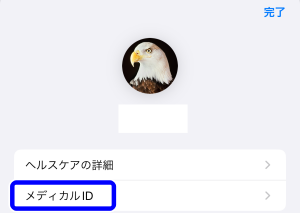
- 画面右上の「編集」をタップする
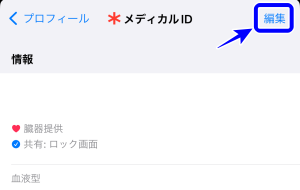
- 下にスクロールして「緊急連絡先」セクションへ移動する
- 「緊急連絡先を追加」をタップする
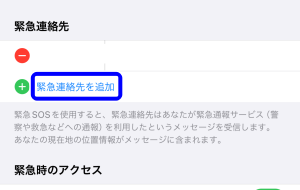
- 一覧から連絡先を選択しその人との関係を指定する
これにより、緊急時に自動的にこの連絡先に通知されます。
尚、上記手順の7.の「一覧」とは「連絡先」アプリに登録されている人達の一覧です。
従いまして、緊急連絡先に登録したい人は、事前に「連絡先」アプリに登録しておく必要があります。
誰を緊急連絡先に指定するか?
大災害の原因はほぼ地震ですが、地震は面で被災するのでそれを考慮するなら、別地域の親戚縁者や親友が緊急連絡先には向いているかもしれませんね。
そういう想定を特にしない場合は、近くの人を設定しても良いかもしれません。
「緊急SOS」設定と解説
「緊急SOS」の設定に関しては、必ず、何もない平和な時にその手順を踏んでおいてください。
そうすることで事前に内容や手順が理解できて、だからこそ、いざという時に役に立ちます。
「緊急SOS」の設定は「設定」アプリから行えます。以下は、設定の基本的なステップです。
- 「設定」アプリを開く
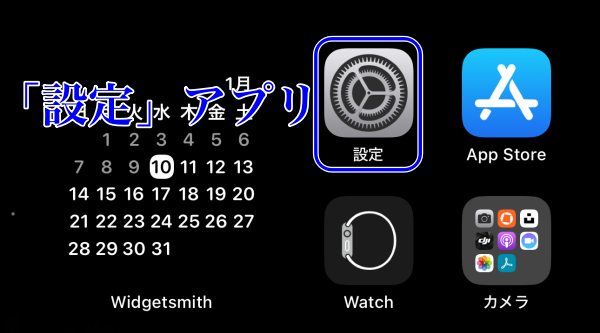
- 下にスクロールし「緊急SOS」をタップする
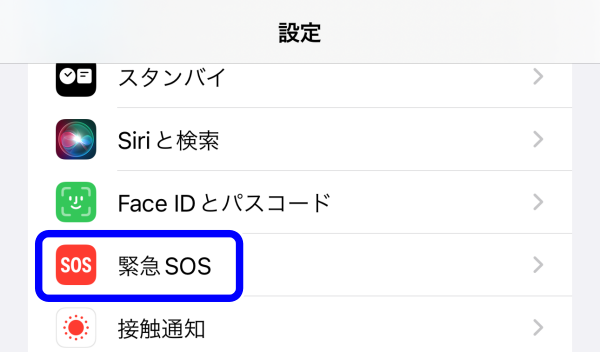
- ここから緊急SOS↓に関連する様々なオプションを設定できる
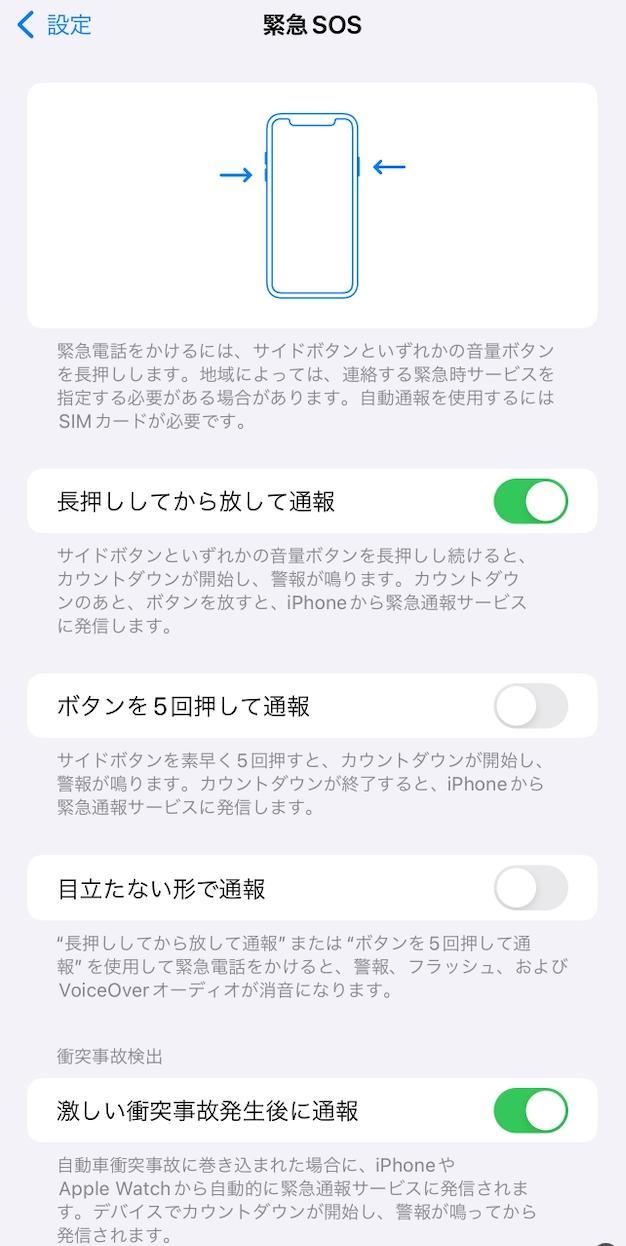
この画面↑に沿って上から順番に説明します。
iPhoneのボタンの説明
緊急電話や通報には、iPhoneのボタンが大きな意味を持ちます。
そこで、ボタンの名称の確認を先にしておきます。
- 右側にある、電源のオン・オフで使うボタンは「サイドボタン」
- 左側にある二つのボタンは「音量ボタン」

緊急電話
「緊急SOS」の画面には4つの設定項目がありますが、画面の一番上には「緊急電話」についての解説があるので、これを説明します。
災害などの緊急事態時に通報する場合は、基本的には、ここで説明する「緊急電話」機能を使用します。
尚「緊急電話」に設定項目はありません。
「緊急電話」の使い方
- サイドボタンと、どちらかの音量ボタンを同時押しする
- 「電源オフ」の画面が出現する
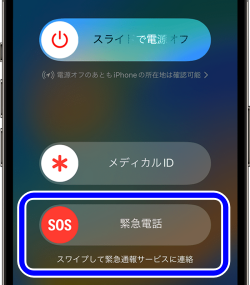
- 画面の一番下に「緊急電話」があるのでスワイプする
- 通報先選択画面になるので消防・警察・海上保安庁の何れかを選択する
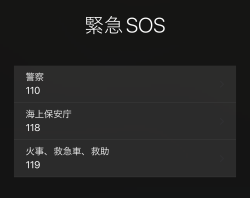
simカード挿入は絶対条件
例えばiPhoneをiPadのように使っていてsimカードを差していないケースもあるでしょう。
そういう場合は、ここで説明している「緊急SOS」は使えません。
主な設定項目
先にスクリーンショットで確認した通り、設定できる項目は以下の4つで、全て「オン」「オフ」設定です。
- 長押ししから放して通報
- ボタンを5回押して通報
- 目立たない形で通報
- 激しい衝突事故発生後に通報
では次に一項目ずつ説明します。
長押ししてから放して通報
「緊急電話」のかけ方と同じように、サイドボタンと、どちらかの音量ボタンを同時押しするのですが、画面の変化を無視して押し続けます。
そうすると、画面上でカウントダウンが始まり警報がなります。
カウントダウンと警報
画面上で8・7・6・・・とカウントダウンされ、5から警報がなります。
「緊急SOS」画面の説明だと、カウントダウン終了後「iPhoneから緊急通報サービスに発信します」と、あたかも自動発信するような記述ですが、それは違います。
(そういう仕様の国もあるが)日本では、記述の通り通報先の画面がでるので、自分で選択して通報します。
最初に説明した「緊急電話」との違いは、カウントダウンと警報があるところです。
ボタンを5回押して通報
iPhoneのサイドボタンをすばやく5回連続で押すと、「緊急電話」の使い方で説明したのと同じように、「電源オフ」画面が出現します。
その後は「長押ししてから放して通報」の説明手順と一緒です。
目立たない形で通報
この項目をオンにしておくと、通報時に発生する警報音やフラッシュの光が一切出なくなります。
この項目は発信方法ではなく、発信手段を取った時のiPhoneの状態についての設定項目です。
直ぐ側に悪党がいるような事態
「緊急SOS」で説明されている、複数の操作方法が何故あるのか?の回答はAppleの各記事でも説明されていません。
この項で説明した、音や光が出ない理由もわかりません。
なので推測ですが、例えば、ごく側に悪党がいる状況だったとして、保身のためにこちらの存在を消したい場合を想定しているのではないでしょうか?
話すら(見つかる可能性があるから)出来ないという場合でも、通報して無言で放置してたら、継続的に位置情報は発信され続けるので、何もしないよりは10倍ましです。
激しい衝突事故発生後に通報
この項目は、オンにしておくと、衝突事故に巻き込まれた時に、自動的に緊急通報される旨が説明されています。
しかし、自動発信自体が日本のiPhoneには備わっていない機能なので、実質この項目は意味がありません。
以上については、Appleサポートセンターに確認した上で文章を作成していますが、しかし、今ひとつ納得していません。
その最大の理由は、「緊急SOS」の画面上で「iPhoneやApple Watchから自動的に緊急通報サービスに発信されます」と、出来ないことを出来ると断定しているからです。
全てを、とは望みませんが、こんなに大切な説明は、もっとしっかりとローカライズしておくべきではないでしょうか?
通報方法が複数ある意味
「設定」アプリの中の「緊急SOS」について詳しくお話してきました。
日本の場合は、どの通報方法であっても、結局は通報先選択画面になって、そこから警察なり消防なりを自分で選んで発信します。
そうであれば、長押し発信や5回連続押し発信になんの意味があるのか?という疑問も出てくるでしょう。
残念ながら、Appleが出している資料を読んでも、明確な答えは見つかりません。先に述べたとおりです。
推測するなら、、、
どういう状況に陥るかわからないので、できるだけ操作の可能性を作っておこう、ということでしょうか?
又聞きですが、海外の事件で、身動きできない人が連続5回押しができたおかげで助かったという話もあるようです。
オン・オフ どっちがいいの?
正しく内容を理解した上で各自が判断するのがベストです。
私ですが、私なら以下のように
- 長押ししから放して通報:オン
- ボタンを5回押して通報:オン
- 目立たない形で通報;オフ
- 緊急SOS機能は日々の安全を守るための重要なツール
- 正確な設定と理解により緊急時の対応能力が向上する
- 家族や友人との情報共有で互いの安全を高められる
ただし、海外の渡航先で危険度レベル2以上の国に行くときは、「目立たない形で通報」もオンにセットします。
(まとめ)あなたの安全を守るスマートな守護者
重要性の再認識
iPhoneの緊急SOS機能は単なる付加機能ではありません。
これは、あなたやあなたの愛する人の安全を守るための強力なツールです。
災害時はもちろん、日常生活においても突発的な緊急事態に迅速かつ効果的に対応できるように設計されています。
生活の一部としての緊急SOS
「緊急SOS」設定の正確な知識と適切な使用法を身につけることで、緊急時の不安を大きく軽減できます。
日常の一部としてこの機能を理解し、適切に設定することで、いざという時に冷静かつ迅速に行動できるようになります。
安全への第一歩
最も重要なのは、事前の準備です。
今回の記事を通じて、緊急SOSの各設定項目をしっかり理解し、自分や家族の安全のためにどのように活用できるかを考えてみてください。
また、この機能について家族や友人と話し合い、互いの安全を確保するための知識を共有するのも、素晴らしく有効です。
まとめのまとめ
この記事が、あなたの日常生活における安全対策の一助となれば幸いです。